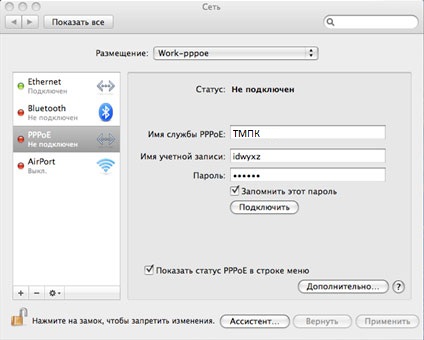Mac OS
Настройка PPPoE MAC OS
1. Чтобы добавить новый интерфейс, нажимаем «+» и в списке «Интерфейс:» выбираем «PPPoE»:
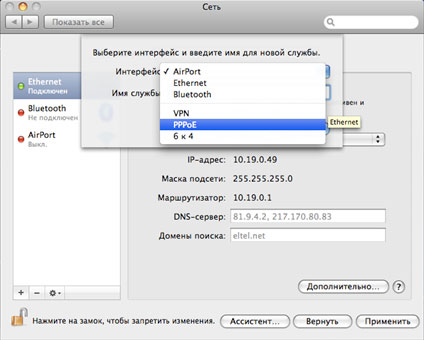
2. В поле «Имя службы» вводим, например, TMPK. Нажимаем создать:
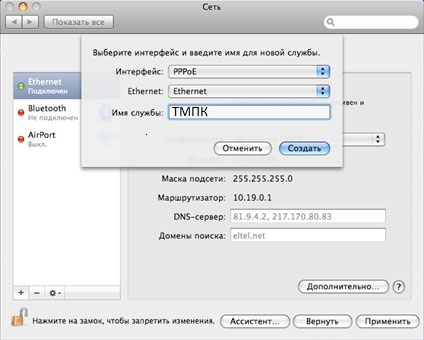
3. В появившейся слева вкладке «TMPK» заполняем поля «Имя учетной записи» и «Пароль» (предоставленные в Анкете). Ставим галочку «Запомнить пароль» и жмем кнопку «Подключить»:
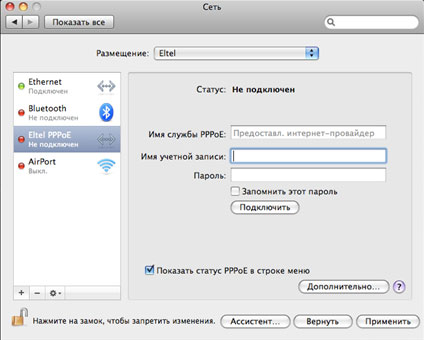
4. Если вы хотите, что бы компьютер автоматически подключался к Интернет при запуске сетевых программ (веб-браузер, почтовые программы) нажмите на кнопку «Дополнительно» и в появившемся диалоговом окне отметьте маркер «При необходимости подключаться автоматически»:
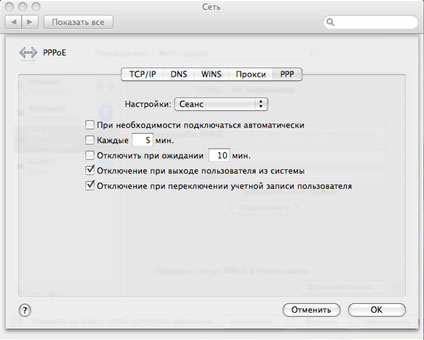
5. Вручную установить PPPoE-соединение можно через значок <...>:
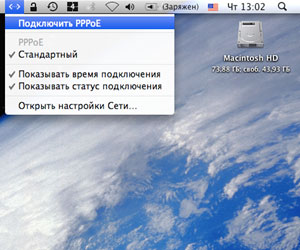
6. В появившемся окне после проверки логина и пароля нажимаем «Подключить»: